JumpStart 程式安裝 Solaris 軟體的方法
在完成 rules 檔和設定檔驗證之後,您就可以開始執行自訂 JumpStart 安裝。JumpStart 程式會去讀取 rules.ok 檔。接著 JumpStart 程式就會搜尋第一項規則,此規則包含已定義系統屬性,此屬性符合 JumpStart 程式要在其上安裝 Solaris 軟體的系統。如果找到符合的規則,JumpStart 程式就會使用該規則所指定的設定檔在該系統上安裝 Solaris 軟體。
圖 22-1 將說明自訂 JumpStart 安裝在單機、非連網系統上的執行方式。系統管理員會在 Pete 的系統上初始化自訂 JumpStart 安裝。JumpStart 會存取系統磁碟機內磁片的規則檔。JumpStart 程式會比對 rule 2 和該系統。rule 2 則指定 JumpStart 程式要使用 Pete's profile 來安裝 Solaris 軟體。JumpStart 程式會讀取 Pete's profile ,並根據系統管理員在 Pete's profile 中指定的說明來安裝 Solaris 軟體。
圖 22-1 自訂 JumpStart 安裝方式:非連網系統範例
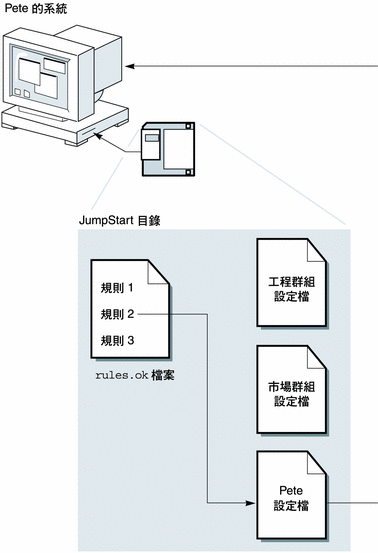
圖 22-2 將說明自訂 JumpStart 安裝在網路系統的多個系統中的執行方法。系統管理員會設定兩個不同的設定檔,並將其儲存於單一伺服器中。系統管理員將在一個工程群組系統中初始化自訂 JumpStart 安裝。JumpStart 程式會存取該部伺服器 JumpStart/ 目錄中的規則檔。JumpStart 程式會比對此工程群組系統與 rule 1。rule 1 則指定 JumpStart 程式要用 Engineering Group's Profile 來安裝 Solaris 軟體。JumpStart 程式會去讀取 Engineering Group's Profile,並根據系統管理員在 Engineering Group's Profile 中指定的說明來安裝 Solaris 軟體。
圖 22-2 自訂 JumpStart 安裝的工作方式:連網範例
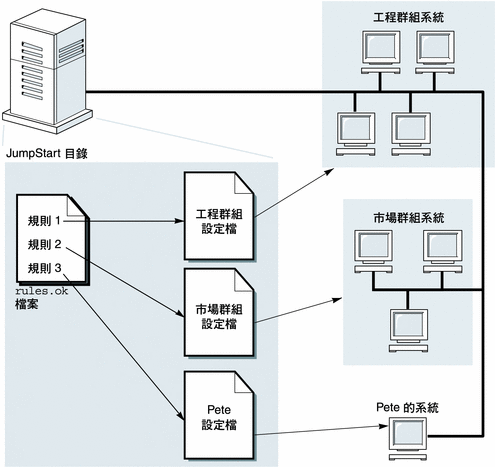
圖 22-3 將說明 JumpStart 程式搜尋自訂 JumpStart 檔案的順序。
圖 22-3 自訂 JumpStart 安裝期間的情況
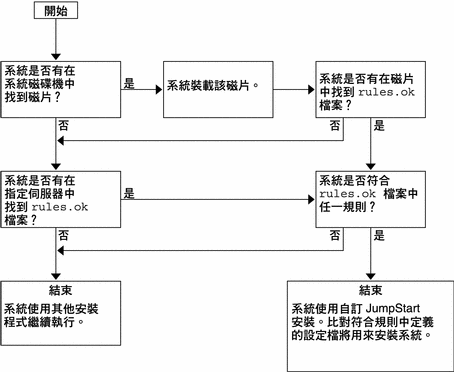
- © 2010, Oracle Corporation and/or its affiliates
